iPad của bạn đang gặp vấn đề hao pin nhanh chóng? Đừng lo lắng! Bài viết này trên Afropolitan Group sẽ hướng dẫn bạn 11 phương pháp hiệu quả để khắc phục lỗi pin iPad hao nhanh và kéo dài tuổi thọ pin. Hãy cùng tìm hiểu ngay!
Contents
- 1. Khởi động lại iPad
- 2. Kiểm tra Mức Sử dụng Pin
- 3. Kiểm tra Tình Trạng Pin
- 4. Sử dụng Chế độ Nguồn điện Thấp
- 5. Kiểm tra Nhiệt độ
- 6. Tắt Làm mới Ứng dụng Nền
- 7. Giảm Độ sáng Màn hình
- 8. Điều chỉnh Cài đặt Tự động Khóa
- 9. Tắt các Tính năng Không Cần thiết
- 10. Cập nhật Phần mềm
- 11. Khôi phục Cài đặt Gốc
- Kết Luận
Bạn sẽ học được gì trong bài viết này?
- Các nguyên nhân phổ biến gây hao pin trên iPad.
- 11 cách khắc phục lỗi hao pin, từ đơn giản đến phức tạp.
- Mẹo bảo vệ và kéo dài tuổi thọ pin iPad.
1. Khởi động lại iPad
Khởi động lại iPad là cách đơn giản nhưng hiệu quả để giải quyết nhiều vấn đề, bao gồm cả lỗi hao pin. Thao tác này giúp loại bỏ các lỗi phần mềm nhỏ có thể gây tiêu hao năng lượng.
Để khởi động lại iPad có nút Home, nhấn và giữ đồng thời nút Nguồn và nút Âm lượng. Khi thanh trượt “Trượt để Tắt Nguồn” xuất hiện, kéo nó sang phải. Đợi vài giây rồi nhấn và giữ nút Nguồn cho đến khi logo Apple hiện ra.
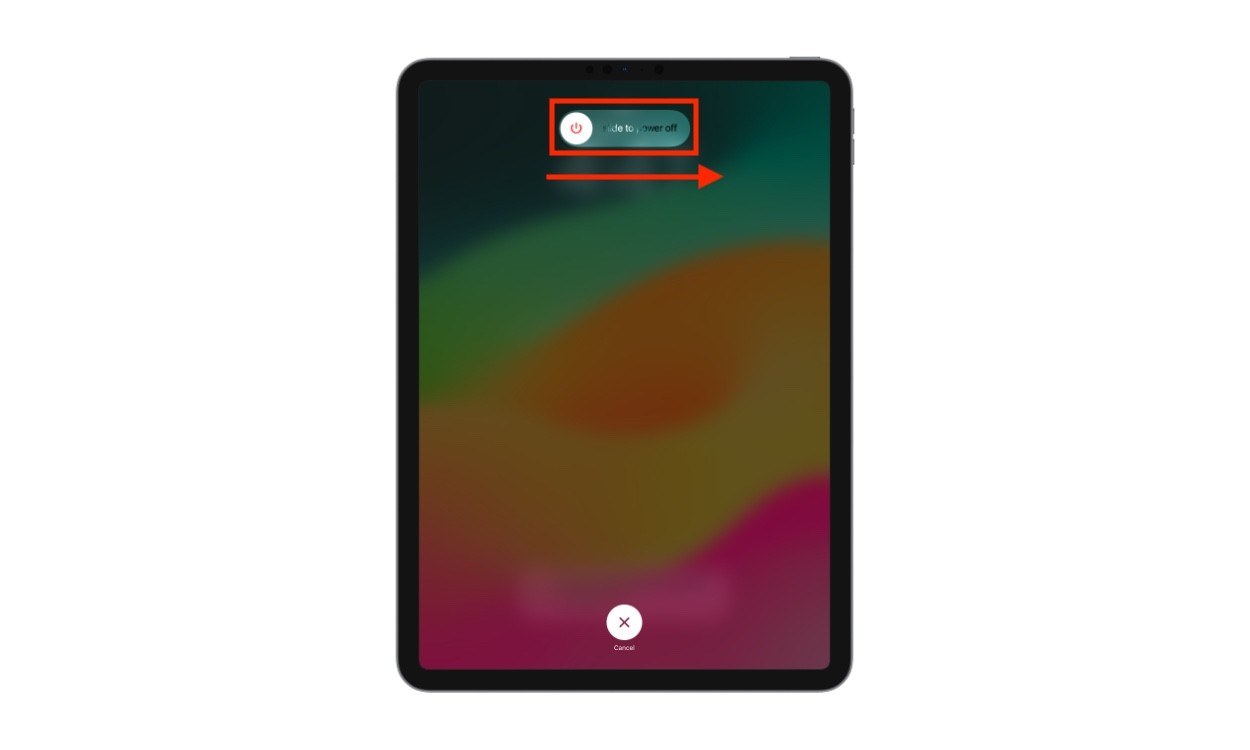 Tắt Nguồn trên iPad
Tắt Nguồn trên iPad
Trong một số trường hợp, bạn có thể cần phải buộc khởi động lại iPad. Tham khảo hướng dẫn chi tiết về cách khởi động lại các dòng iPad tại đây.
2. Kiểm tra Mức Sử dụng Pin
Theo dõi mức sử dụng pin của các ứng dụng sẽ giúp bạn xác định ứng dụng nào đang tiêu tốn nhiều năng lượng nhất. Thông thường, các ứng dụng lỗi thời, bị hỏng hoặc thiết kế kém có thể gây hao pin nhanh chóng.
Để kiểm tra mức sử dụng pin trên iPad:
- Mở ứng dụng Cài đặt và chọn Pin.
- Tại đây, bạn sẽ thấy phần Mức Sử dụng Pin, hiển thị chi tiết mức tiêu thụ pin của các ứng dụng trong 24 giờ hoặc 10 ngày qua.
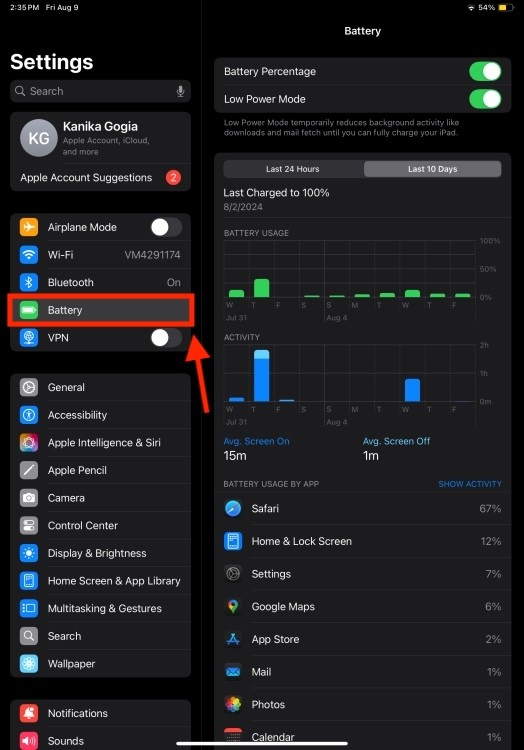 Mức Sử Dụng Pin trên iPad
Mức Sử Dụng Pin trên iPad
Hạn chế sử dụng hoặc đóng hoàn toàn các ứng dụng tiêu tốn nhiều pin khi không cần thiết. Cập nhật hoặc gỡ cài đặt ứng dụng nếu cần. Tìm hiểu thêm về cách đóng ứng dụng trên iPad tại đây.
3. Kiểm tra Tình Trạng Pin
Tình trạng pin phản ánh sức khỏe tổng quát của pin iPad. Pin cũ thường có dung lượng giảm, dẫn đến hiệu suất và thời lượng pin kém.
Mặc dù iPad không hiển thị trực tiếp thông tin tình trạng pin như iPhone hay Mac, vẫn có một số cách để kiểm tra. Tham khảo hướng dẫn chi tiết về cách kiểm tra tình trạng pin iPad tại đây. Nếu pin đã quá cũ, bạn có thể cần phải thay pin tham khảo hướng dẫn.
4. Sử dụng Chế độ Nguồn điện Thấp
Chế độ Nguồn điện Thấp giúp giảm đáng kể mức tiêu thụ pin bằng cách hạn chế một số tính năng như làm mới ứng dụng nền, độ sáng màn hình và tốc độ làm mới.
Để bật Chế độ Nguồn điện Thấp:
- Vuốt xuống từ góc trên cùng bên phải màn hình để mở Trung tâm Điều khiển và chạm vào biểu tượng pin. Biểu tượng sẽ chuyển sang màu vàng.
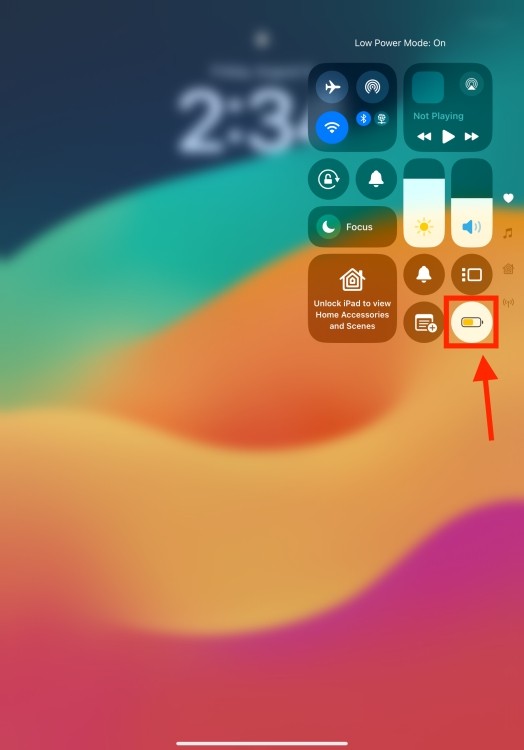 Bật Chế độ Nguồn điện Thấp trong Trung tâm Điều khiển
Bật Chế độ Nguồn điện Thấp trong Trung tâm Điều khiển
- Hoặc vào Cài đặt -> Pin và bật Chế độ Nguồn điện Thấp.
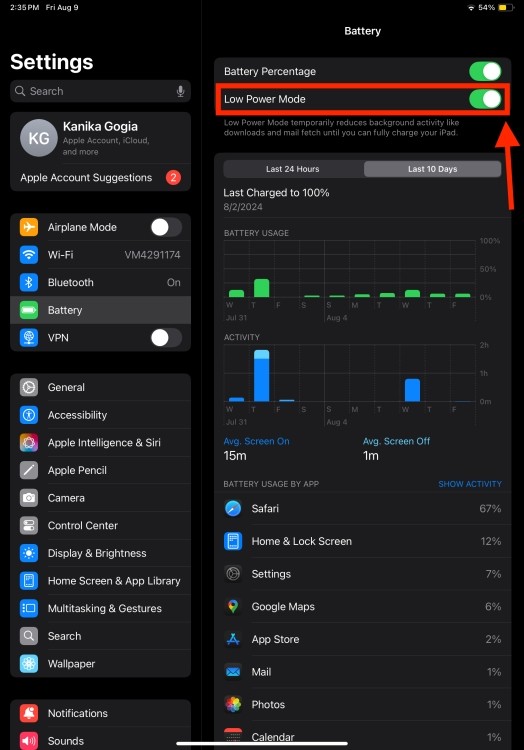 Bật Chế độ Nguồn điện Thấp trong Cài đặt
Bật Chế độ Nguồn điện Thấp trong Cài đặt
5. Kiểm tra Nhiệt độ
Nhiệt độ cao có thể ảnh hưởng đến tuổi thọ pin. iPad hoạt động tốt nhất ở nhiệt độ từ 16 đến 22 độ C. Nhiệt độ môi trường trên 35°C có thể làm giảm vĩnh viễn dung lượng pin.
Nếu iPad quá nóng, hãy tắt nguồn, tháo vỏ bảo vệ (nếu có) và đặt ở nơi thoáng mát cho đến khi nguội.
6. Tắt Làm mới Ứng dụng Nền
Tính năng Làm mới Ứng dụng Nền cho phép ứng dụng chạy nền để cập nhật nội dung và thông báo. Tuy nhiên, tính năng này cũng có thể gây hao pin.
Để tắt Làm mới Ứng dụng Nền:
- Vào Cài đặt -> Cài đặt Chung -> Làm mới Ứng dụng Nền.
- Tắt hoàn toàn hoặc tắt cho từng ứng dụng cụ thể.
 Tắt Làm mới Ứng dụng Nền trên iPad
Tắt Làm mới Ứng dụng Nền trên iPad
7. Giảm Độ sáng Màn hình
Độ sáng màn hình cao tiêu tốn rất nhiều pin. Hãy giảm độ sáng màn hình xuống mức vừa phải để tiết kiệm pin.
Để điều chỉnh độ sáng:
- Mở Trung tâm Điều khiển và di chuyển thanh trượt độ sáng.
 Điều chỉnh Độ sáng Màn hình
Điều chỉnh Độ sáng Màn hình
- Hoặc vào Cài đặt -> Màn hình & Độ sáng và điều chỉnh thanh trượt.
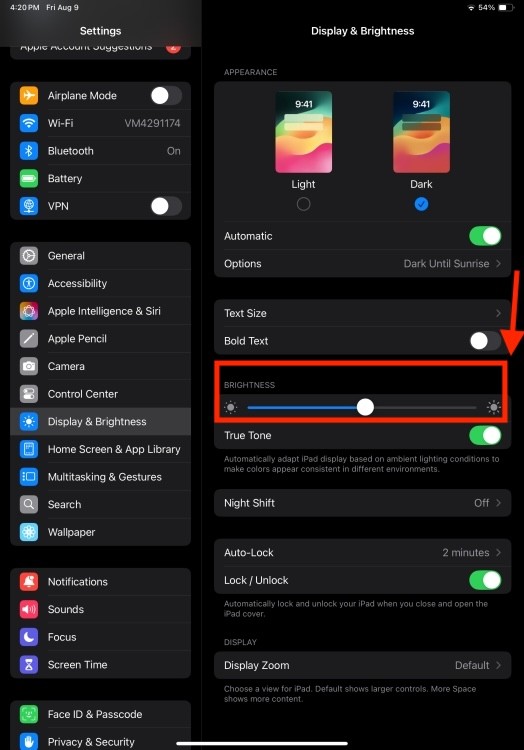 Điều chỉnh Độ sáng trong Cài đặt
Điều chỉnh Độ sáng trong Cài đặt
8. Điều chỉnh Cài đặt Tự động Khóa
Giảm thời gian tự động khóa màn hình sẽ giúp tiết kiệm pin.
Vào Cài đặt -> Màn hình & Độ sáng -> Tự động Khóa và chọn thời gian ngắn nhất (2 phút).
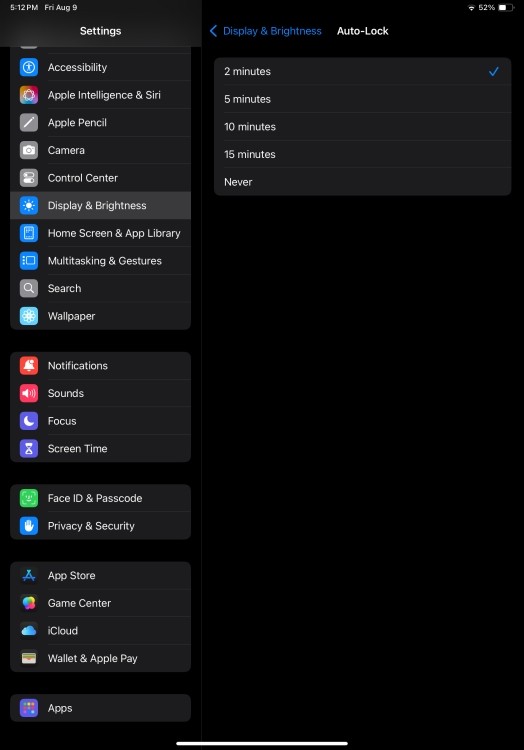 Điều chỉnh Thời gian Tự động Khóa
Điều chỉnh Thời gian Tự động Khóa
9. Tắt các Tính năng Không Cần thiết
Tắt các tính năng như Dịch vụ Định vị, Dữ liệu Di động khi không sử dụng để tiết kiệm pin.
10. Cập nhật Phần mềm
Cập nhật iPadOS lên phiên bản mới nhất để sửa lỗi, cải thiện hiệu suất và tối ưu hóa pin.
Vào Cài đặt -> Cài đặt Chung -> Cập nhật Phần mềm.
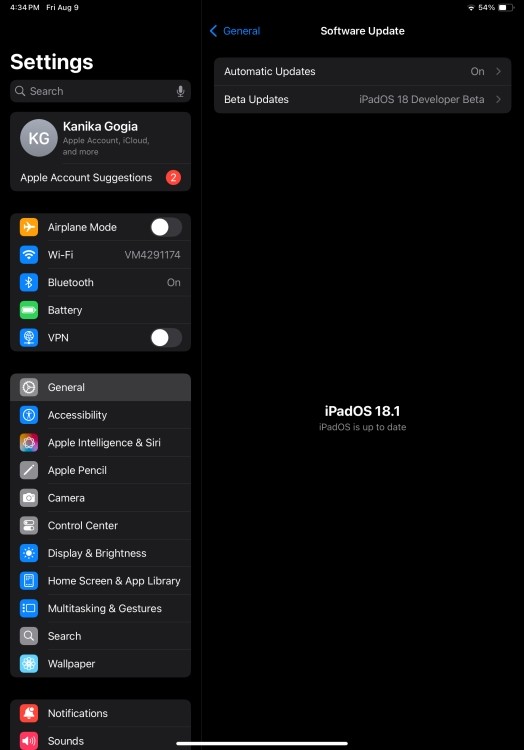 Cập nhật Phần mềm trên iPad
Cập nhật Phần mềm trên iPad
11. Khôi phục Cài đặt Gốc
Nếu các phương pháp trên không hiệu quả, bạn có thể khôi phục cài đặt gốc cho iPad. Lưu ý rằng thao tác này sẽ xóa toàn bộ dữ liệu trên thiết bị, vì vậy hãy sao lưu dữ liệu quan trọng tham khảo hướng dẫn trước khi thực hiện.
Vào Cài đặt -> Cài đặt Chung -> Chuyển hoặc Đặt lại iPad -> Xóa Tất cả Nội dung và Cài đặt.
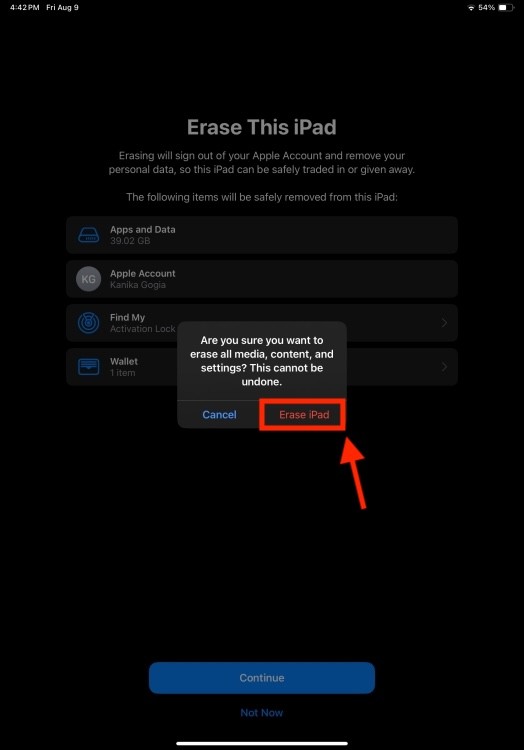 Khôi phục Cài đặt Gốc cho iPad
Khôi phục Cài đặt Gốc cho iPad
Tham khảo hướng dẫn chi tiết về cách đặt lại iPad tại đây.
1. Tại sao pin iPad của tôi hao nhanh?
Nguyên nhân có thể do lỗi phần mềm, phiên bản iPadOS cũ, ứng dụng tiêu tốn nhiều pin, sử dụng nhiều ứng dụng cùng lúc, tình trạng pin kém, thói quen sạc pin sai, độ sáng màn hình cao, làm mới ứng dụng nền hoặc nhiệt độ môi trường cao.
2. Có thể thay pin iPad được không?
Có, bạn có thể thay pin iPad. Apple cung cấp dịch vụ thay pin có bảo hành.
3. Tuổi thọ pin iPad là bao lâu?
Pin iPad được thiết kế để giữ lại đến 80% dung lượng ban đầu sau 1000 chu kỳ sạc đầy. Tuổi thọ pin cũng phụ thuộc vào cách sử dụng và bảo quản. Các dòng iPad mới có thể sử dụng lên đến 10 giờ cho một lần sạc khi dùng Wi-Fi hoặc xem video.
4. Làm thế nào để kiểm tra chu kỳ sạc của pin iPad?
Hiện tại, Apple không cung cấp công cụ chính thức để kiểm tra chu kỳ sạc pin iPad. Bạn có thể sử dụng một số ứng dụng của bên thứ ba, nhưng cần thận trọng khi lựa chọn.
5. Chế độ Nguồn điện Thấp ảnh hưởng đến hiệu năng iPad như thế nào?
Chế độ Nguồn điện Thấp sẽ hạn chế một số tính năng như làm mới ứng dụng nền, độ sáng màn hình, hiệu ứng hình ảnh, tải dữ liệu nền… Điều này giúp tiết kiệm pin nhưng có thể làm giảm hiệu năng của iPad.
6. Tôi nên sạc pin iPad như thế nào để kéo dài tuổi thọ?
Tránh để pin cạn kiệt hoàn toàn hoặc sạc đầy 100% thường xuyên. Nên duy trì mức pin trong khoảng 20% – 80%. Sử dụng bộ sạc chính hãng của Apple.
7. Nhiệt độ lý tưởng để sử dụng và bảo quản iPad là bao nhiêu?
Nhiệt độ lý tưởng cho iPad là từ 16 đến 22 độ C. Tránh sử dụng hoặc bảo quản iPad ở nơi có nhiệt độ quá cao hoặc quá thấp.
Trở về Afropolitan Group để tìm hiểu thêm về các tin tức và thủ thuật công nghệ mới nhất.
Kết Luận
Trên đây là 11 cách khắc phục lỗi pin iPad hao nhanh. Hy vọng bài viết này sẽ giúp bạn kéo dài tuổi thọ pin và tận hưởng trải nghiệm sử dụng iPad tốt hơn. Nếu vẫn gặp sự cố, hãy liên hệ với trung tâm bảo hành của Apple để được hỗ trợ.
